
The salinan berkas-iPhone ngandung ampir sakabéh data telepon anjeun, iwal Apple Pay jeung Toel ID parameter, data anu geus nyingkronkeun sareng ICloud (poto, pesen, kontak, catetan), aplikasi dipasang. Ogé, lamun nyieun cadangan dina komputer, tapi tanpa enkripsi, éta moal ngandung "Kaséhatan" data aplikasi disimpen dina "Key Big" kecap akses.
Kumaha nyadangkeun iPhone dina komputer
Dina raraga nyadangkeun iPhone anjeun dina komputer anjeun bakal kedah iTunes. Ieu tiasa didownload tina ramatloka resmi Apple https://www.apple.com/ru/itunes/download/ atawa, lamun boga Windows 10 ti toko aplikasi.
Sanggeus masang jeung ngajalankeun iTunes, sambungkeun iPhone Anjeun ka komputer atanapi laptop (lamun ieu teh sambungan mimiti, anjeun bakal kudu mastikeun kapercayaan dina komputer ieu dina telepon teh), lajeng tuturkeun lengkah ieu.
- Klik tombol jeung gambar ti telepon dina iTunes (ditandaan di screenshot nu).
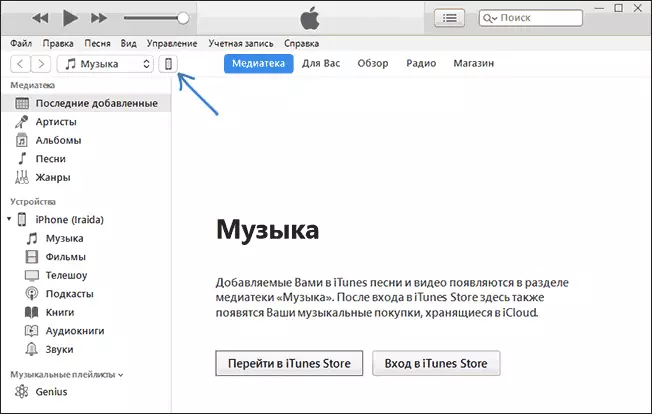
- Dina "Review" bagian - "salinan berkas" Pilih "Ieu komputer" na, eta desirable, pariksa "Énkripsi Nyadangkeun iPhone" item jeung nyetel sandi keur cadangan Anjeun.
- Klik Jieun tombol Salin Ayeuna, lajeng "siap".

- Antosan bari dugi ka nyieun salinan berkas-iPhone dina komputer anjeun (proses kreasi dipintonkeun di luhureun jandéla iTunes).
Hasilna, cadangan telepon anjeun bakal disimpen dina komputer Anjeun.
Dimana éta salinan berkas-iPhone dina komputer nu disimpen
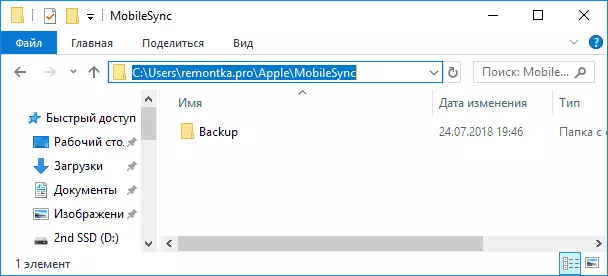
Nyadangkeun iPhone, dijieun maké iTunes bisa diteundeun dina salah sahiji lokasi di handap dina komputer:
- C: \ Pamaké \ user_name \ Apple \ Mobilsync \ Nyadangkeun
- C: \ Pamaké \ ngaran pamaké \ APPDATA \ roaming \ Apple Computer \ MobileSync \ Nyadangkeun \
Sanajan kitu, lamun perlu ngahapus cadangan, eta leuwih hade mun ngalakukeun teu ti folder, tapi kieu.
Nyoplokkeun cadangan
Pikeun mupus hiji salinan berkas-iPhone tina komputer, ngajalankeun iTunes, teras turutan lengkah ieu:
- Dina menu, pilih Edit - Setélan.
- Buka tab Alat.
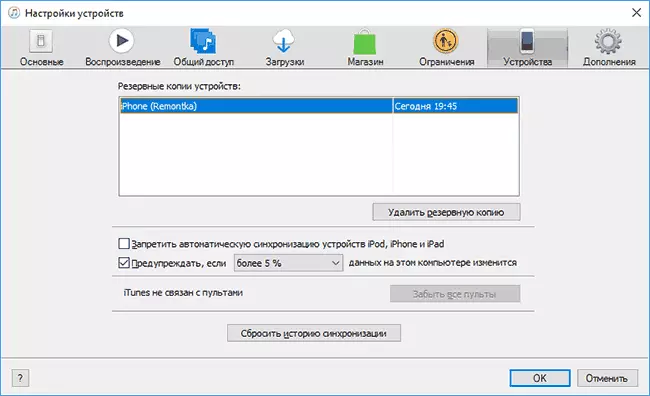
- Pilih hiji cadangan perlu teras klik "Nyadangkeun Hapus".
Kumaha balikkeun iPhone ti iTunes cadangan
Mulangkeun iPhone tina cadangan dina komputer, dina setelan telepon, mareuman "Teangan iPhone" fitur (Setélan - Ngaran anjeun - ICloud - Teangan iPhone). Lajeng nyambungkeun telepon, ngajalankeun iTunes, léngkah nurutan 1 jeung 2 ti partisi mimiti instruksi ieu.Lajeng klik "Mulangkeun ti salinan" tombol tur turutan parentah.
Nyadangkeun cadangan iPhone on Komputer - Parentah Video
Nyadangkeun iPhone di ICloud
Dina raraga nyieun salinan berkas-iPhone di ICloud, tuturkeun ieu lengkah basajan dina telepon sorangan (I nganjurkeun make sambungan Wi-Fi):
- Buka setélan teras klik dina Apple ID Anjeun, teras pilih "ICLOUD".

- Buka "Nyadangkeun jeung ICloud" item na, upami ditumpurkeun, balikkeun eta on.
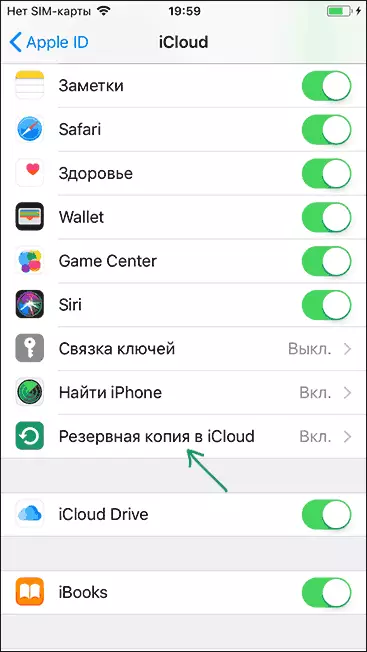
- Klik "Jieun cadangan" pikeun ngamimitian nyieun cadangan dina ICloud.
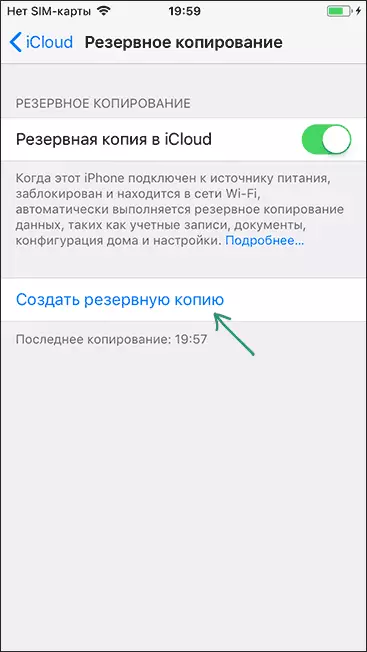
Pitunjuk pidéo
Anjeun tiasa make cadangan ieu sanggeus ngareset ka setelan pabrik atawa dina iPhone anyar: Lamun anjeun mimitina Konpigurasikeun, tinimbang "Konpigurasikeun salaku iPhone anyar", pilih "Mulangkeun ti salinan ICloud urang", asupkeun data Apple ID na cageur.
Lamun perlu ngahapus cadangan ti ICloud, Anjeun tiasa ngalakukeun ieu dina setelan - Apple ID anjeun iCloud - nu manajemén Repository nyaeta cadangan.
